Wix エディタ:ランディングページを作成する(例:近日公開)
4分
この記事内
- ゼロからランディングページを作成する
- テンプレートを使用してランディングページを作成する
- ランディングページに関する有益な情報
ランディングページを使用すると、「構築中」ページや「近日公開予定」ページなど、サイト訪問者向けに目的を絞った体験を作成することができます。ランディングページで訪問者の注意を引くことができ、定期購読やサービスに新規登録するなどのアクションを実行するように促すことができます。
ランディングページにはヘッダーやフッターを表示しないでください。これにより、訪問者はページのメッセージに集中することができ、サイトの準備ができていない場合にも役立ちます。
ランディングページを最初から作成することも、Wix から利用可能なテンプレートを選択することもできます。

ゼロからランディングページを作成する
サイトに空白ページを追加して、ランディングページを最初から作成します。その後、画像、テキスト、フォームなどのパーツを追加して、サイトをカスタマイズし、構築することができます。
ゼロからランディングページを作成する方法:
- エディタに移動します。
- エディタ左側で「ページ・メニュー」
 をクリックします。
をクリックします。 - パネル上部の「ページを追加」をクリックします。
- オプションからページテンプレートを選択します。
- 新しいランディングページ名を入力します。
- 「完了」をクリックします。
- このページからヘッダーとフッターを削除します:
- ページのリストで「その他のアクション」アイコン
 をクリックします。
をクリックします。 - 「設定」をクリックします。
- 「レイアウト」タブをクリックします。
- 「シンプル」をクリックします。
- ページのリストで「その他のアクション」アイコン
- (オプション)ランディングページをサイトのホームページにします:
- 「ページ情報」タブをクリックします。
- 「トップページに設定しますか?」横の「設定」をクリックします。
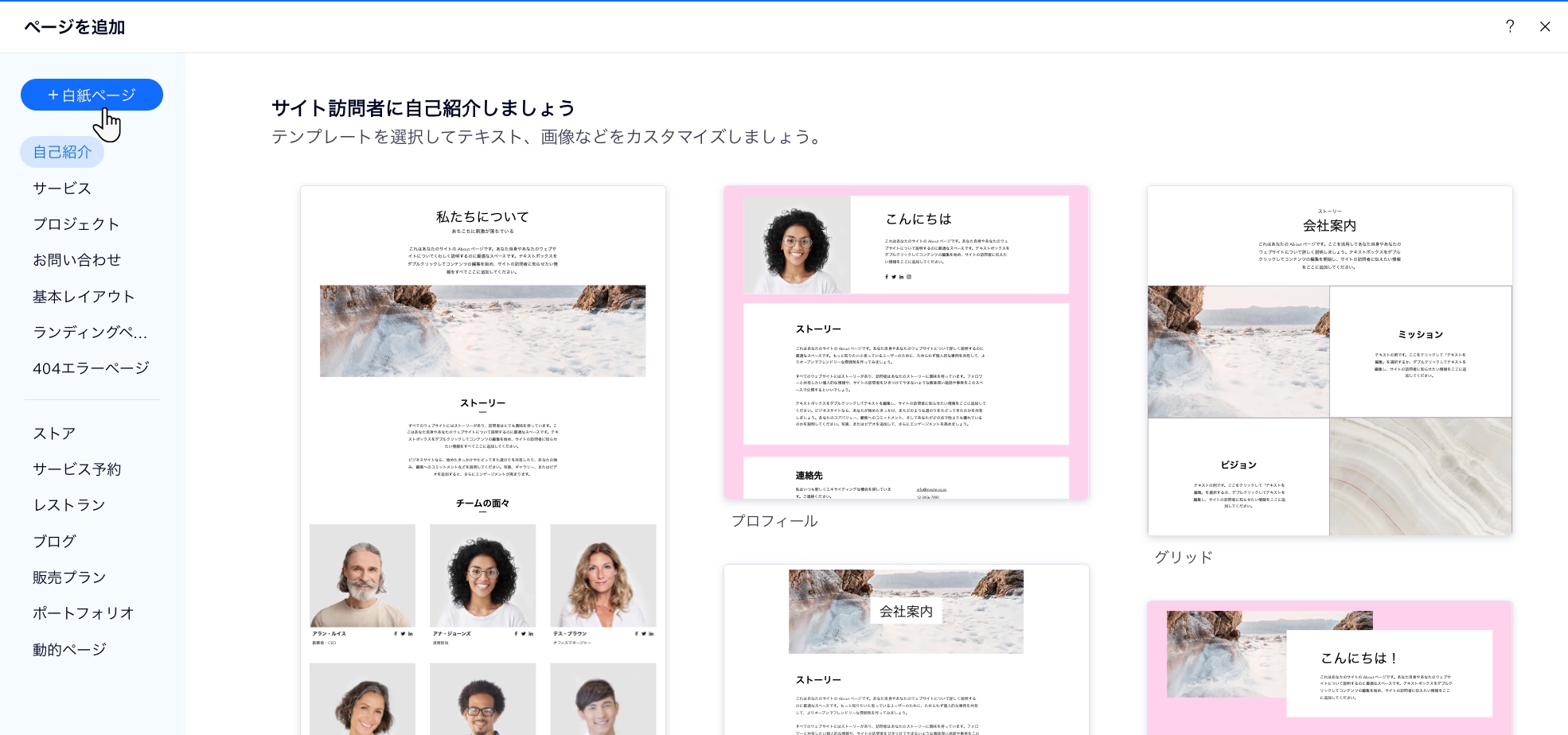
テンプレートを使用してランディングページを作成する
Wix が提供する最適化されたテンプレートを追加して、ランディングページをより迅速に構築しましょう。
さまざまなオプションから選択でき、テンプレートには、目を引く魅力的なランディングページの作成に役立つフォームや見出しなどの要素が含まれています。
ランディングページのテンプレートを追加する方法:
- エディタに移動します。
- エディタ左側で「ページ・メニュー」
 をクリックします。
をクリックします。 - パネル下部の「+メニューアイテムを追加」をクリックします。
- 「新しいページ」をクリックします。
- 左側のメニューで「ランディングページ」をクリックします。
- 選択したページにマウスオーバーし、「ページを追加」をクリックします。
- フィールドにページの名前を入力します。
- 「完了」をクリックします。
- このページからヘッダーとフッターを削除します:
- ページのリストで「その他のアクション」アイコン
 をクリックします。
をクリックします。 - 「設定」をクリックします。
- 「レイアウト」タブをクリックします。
- 「シンプル」をクリックします。
- ページのリストで「その他のアクション」アイコン
- (オプション)ランディングページをサイトのホームページにします:
- 「ページ情報」タブをクリックします。
- b.「トップページに設定しますか?」横の「設定」をクリックします。
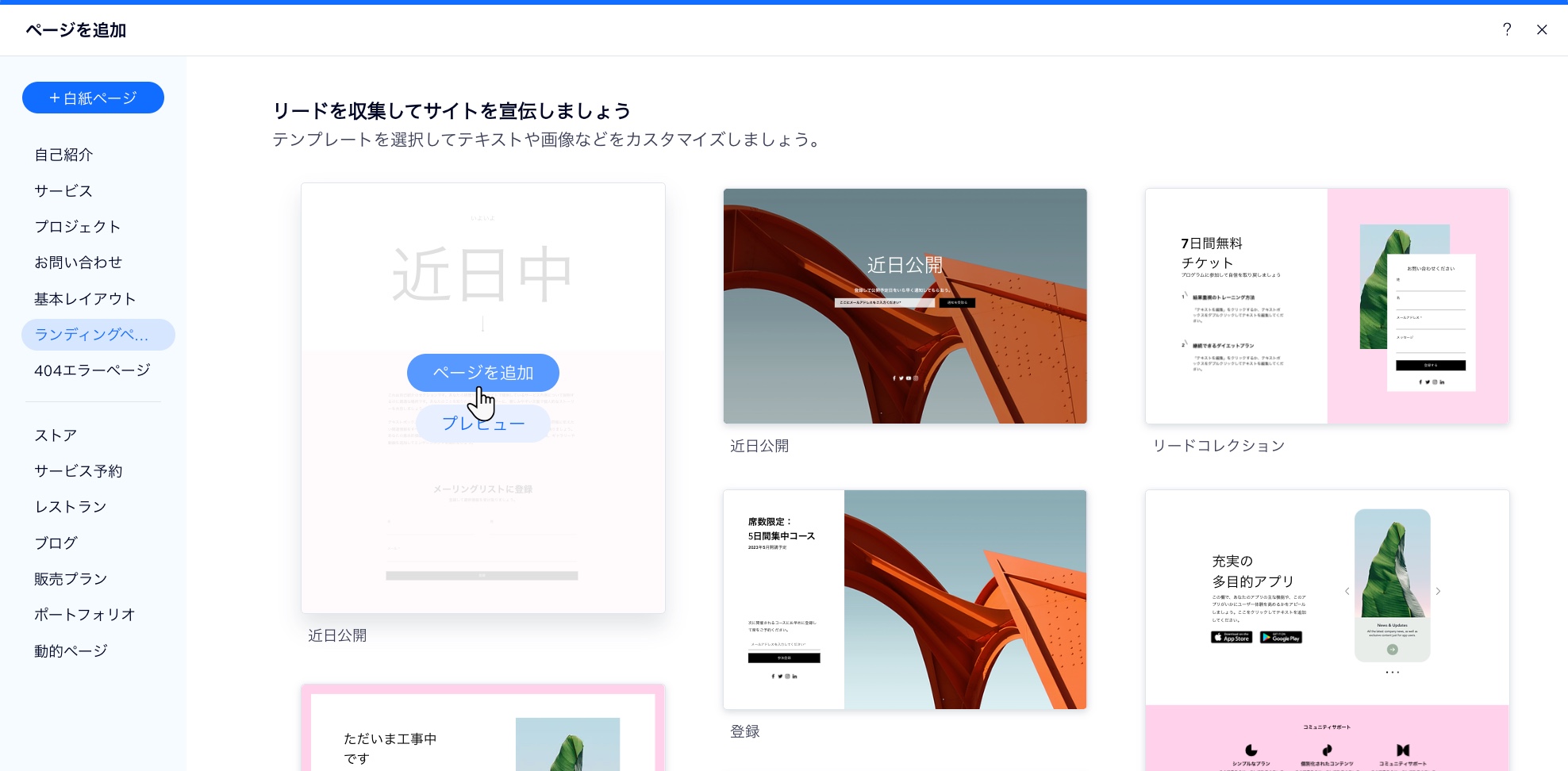
ヒント:
無料のランディングページビルダーを使用して、印象的で有益なランディングページサイトを構築することもできます。
ランディングページに関する有益な情報
ランディングページをデザインする際は、以下の点に注意してください:
- 訪問者がサイトを訪れた際、ランディングページを最初に見せたい場合は、ランディングページをサイトのトップ(ホーム)ページに設定する必要があります。
- サイト全体を表示する準備ができていない場合は、検索エンジンがサイトを見つけられないようにすることもできます。
- メルマガにランディングページをリンクすることで、サイトやブランドの認知度を高めることができます。
ヘッダーまたはフッターを表示しないようにランディングページを設定した場合は、次の点にも注意してください:
- メニューはありません。訪問者がサイトの残りの部分に移動できるようにしたい場合は、必ず、サイトのメインページにボタンをリンクするようにします。
- 「全ページに表示」に設定したパーツは表示されません。
- ページに特定のアプリが表示されない場合があります。
ランディングページについての詳細:
Wix ブログで、ランディングページを活用して目標を達成する方法を紹介しています。

